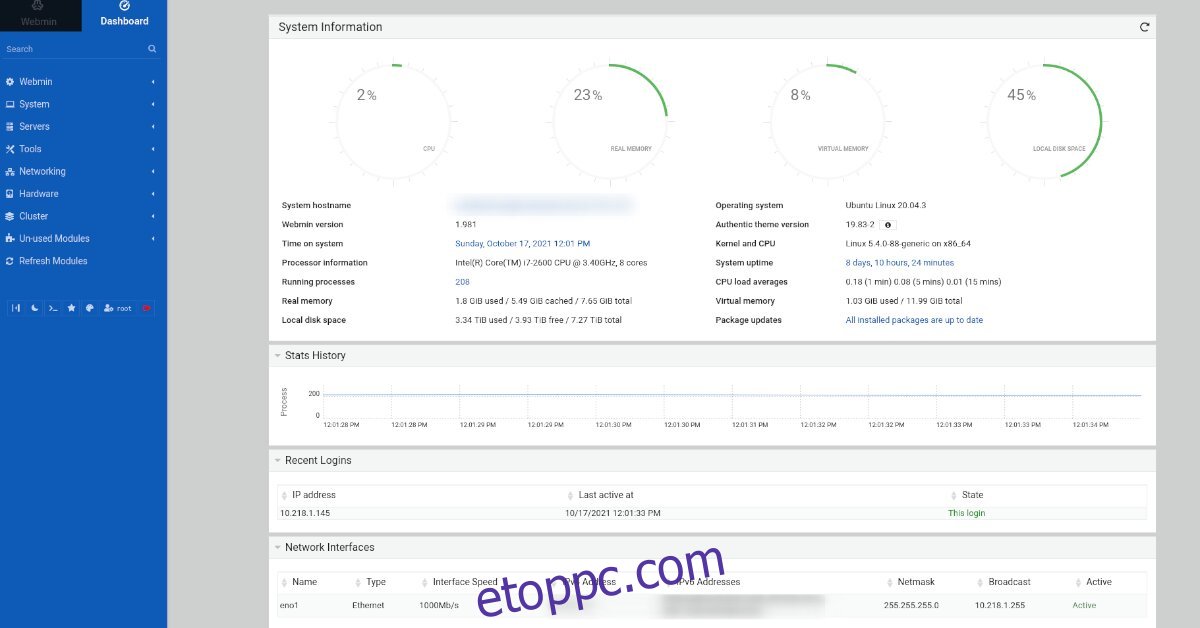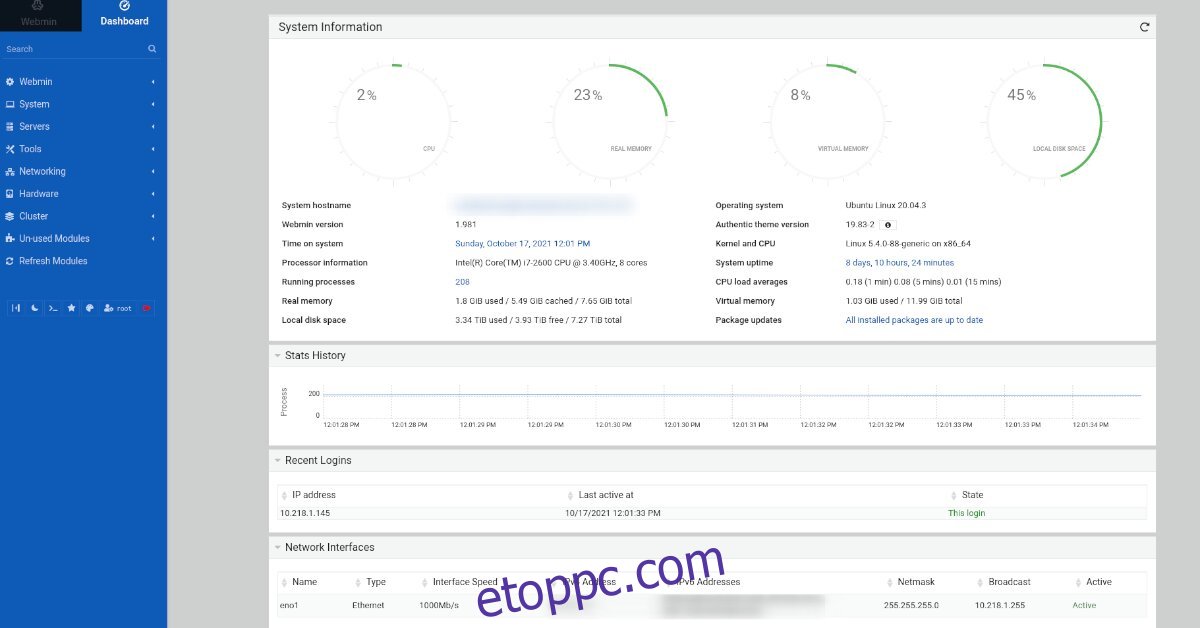Az Ubuntu Server egy kiváló Linux szerver operációs rendszer. Snaps-szal érkezik, amely megkönnyíti az alkalmazások beállítását. Ezen kívül élő foltozással is rendelkezik, így soha nem marad le egy biztonsági frissítésről és még sok más kiváló funkcióról.
Ennek ellenére, bármilyen nagyszerű az Ubuntu Server, bizonyos dolgok beállítása fájdalmas lehet. Ha szeretné elkerülni az Ubuntu Server bosszúságát, nézze meg a Webmin oldalt. Ez egy kezelőeszköz UNIX-szerű operációs rendszerekhez. Ezzel a felhasználók a terminál helyett elegáns webes felhasználói felülettel kezelhetik Linux rendszereiket. Így állíthatja be.
Tartalomjegyzék
A Webmin beállítása Ubuntu szerverre
Üzembe helyezni Webmin az Ubuntu szerveren, le kell töltenie. Számos módja van a Webmin telepítésének Ubuntura. A működés egyik módja az önálló DEB-csomag letöltése és telepítése. Van azonban olyan PPA is, amelyet be lehet állítani.
Önálló DEB telepítés
A Webmin önálló DEB-csomagon keresztüli beállításához tegye a következőket. Először jelentkezzen be az Ubuntu kiszolgálóra a Linux asztalon keresztül SSH-n keresztül. Vagy üljön az Ubuntu szerverre, és jelentkezzen be a TTY konzolon keresztül.
Miután hozzáfért az Ubuntu Server parancssorához, használja a wget downloader parancsot a legújabb Webmin DEB csomag megragadásához közvetlenül a szerverére.
Megjegyzés: ha nem szeretné közvetlenül letölteni a DEB csomagot az Ubuntu szerverére, nyugodtan töltse le számítógépére, és vigye át a hálózaton keresztül.
wget http://prdownloads.sourceforge.net/webadmin/webmin_1.981_all.deb
Miután letöltötte a DEB csomagfájlt az Ubuntu kiszolgálóra, megkezdődhet a telepítés. Az apt install paranccsal állítsa be a Webmint.
sudo apt install ./webmin_1.981_all.deb
Amikor beírja a fenti parancsot, az Ubuntu kérni fogja a jelszavát. A billentyűzet segítségével írja be jelszavát a terminálba. Ezután nyomja meg az Y gombot a Webmin telepítésének megerősítéséhez.
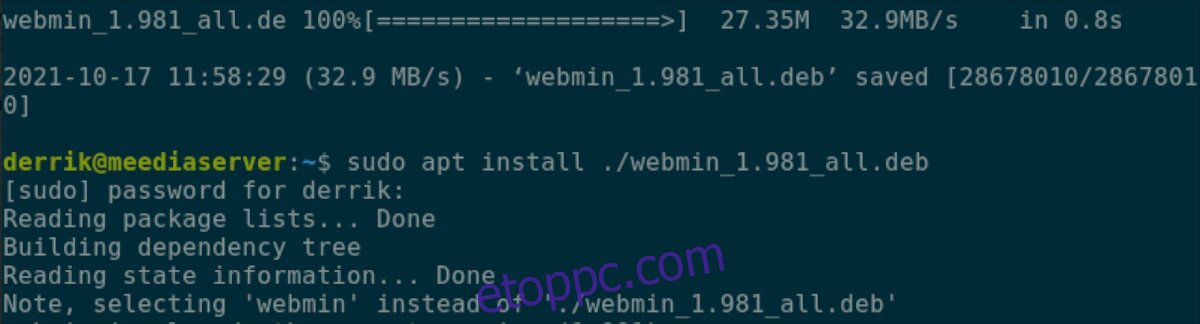
Amikor a Webmin telepítése befejeződött, nyisson meg egy webböngészőt számítógépen, táblagépen vagy okostelefonon. Ezután írja be a következő URL-t egy webböngészőbe.
http://YOUR_UBUNTU_SERVER_IP_OR_HOSTNAME:10000
Webmin PPA telepítés
Ha inkább az Ubuntu szoftverfrissítőjével szeretné frissíteni a Webmint, a Webmint PPA-n keresztül telepítheti. A PPA konfigurálásához tegye a következőket. Először jelentkezzen be az Ubuntu kiszolgálóra SSH-n keresztül egy terminálon, vagy használja a TTY-konzolt.
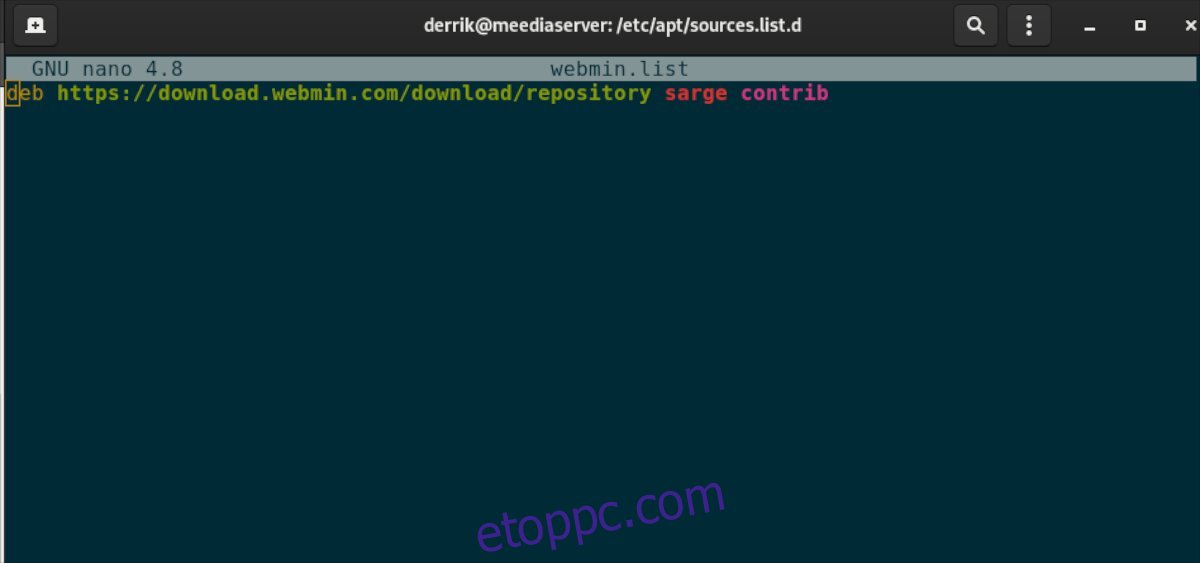
Miután bejelentkezett, a sudo -s paranccsal cserélje le a terminál ablakát a root fiókra. Ezután az apt install használatával állítsa be a Curl, GPG és Apt-transport-https beállítást.
sudo -s apt install curl gpg apt-transport-https
A három csomag telepítése után töltse le a Webmin PPA kulcsot a számítógépére, és telepítse a rendszerre.
curl https://download.webmin.com/jcameron-key.asc | sudo apt-key add -
A konfigurált kulcs után adja hozzá a Webmin PPA-t Ubuntu rendszeréhez az echo paranccsal.
echo "deb https://download.webmin.com/download/repository sarge contrib" | tee > /etc/apt/sources.list.d/webmin.list
Miután a Webmin PPA be van állítva az Ubuntu kiszolgálón, frissítenie kell a szoftverforrásokat az apt update paranccsal.
apt update
Végül telepítse a Webmin legújabb kiadását az Ubuntu Serverre az apt install paranccsal.
apt install webmin
A Webmin root jelszavának konfigurálása
A Webmin Ubuntu rendszerben való használatához hozzáféréssel kell rendelkeznie a root fiókhoz. Sajnos az Ubuntu Server zárolja a root fiókot, és kódolja a jelszót. Tehát nem fog tudni bejelentkezni a Webminbe root jelszó nélkül.
A root fiók újbóli engedélyezéséhez az Ubuntu Server rendszeren, tegye a következőket. Először jelentkezzen be a szerverre felhasználói hitelesítő adataival SSH-n keresztül. Vagy üljön le az Ubuntu rendszerhez, és használja a TTY konzolt.
Miután hozzáfért az Ubuntu parancssorhoz, használja a sudo -s parancsot a terminálban. Ez a parancs a terminált szabványos felhasználóról a root fiókra emeli, jelszó nélkül.
sudo -s
Ha a terminál rootként van bejelentkezve, használja a passwd parancsot. A parancs használatával újra engedélyezi a root fiókot, és lehetővé teszi a „root” felhasználóval való bejelentkezést a Webminben.
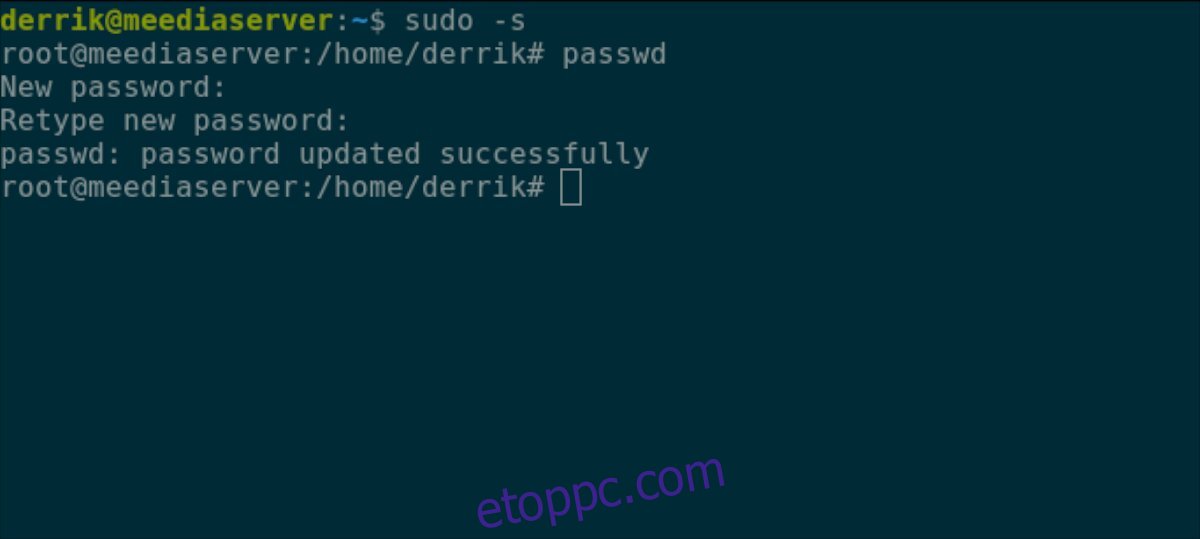
Megjegyzés: ügyeljen arra, hogy megjegyezhető és biztonságos jelszót használjon a root fiókhoz. Ha gondjai vannak a biztonságos jelszó megtalálásával, nézze meg a erős jelszógenerátor.
passwd
Bejelentkezés a Webminbe Ubuntuban
Az Ubuntu Webmin webes felhasználói felületére való bejelentkezéshez tegye a következőket. Először nyisson meg egy webböngésző lapot. Ezután írja be a következő URL-t a címsorba, és nyomja meg az Enter billentyűt.
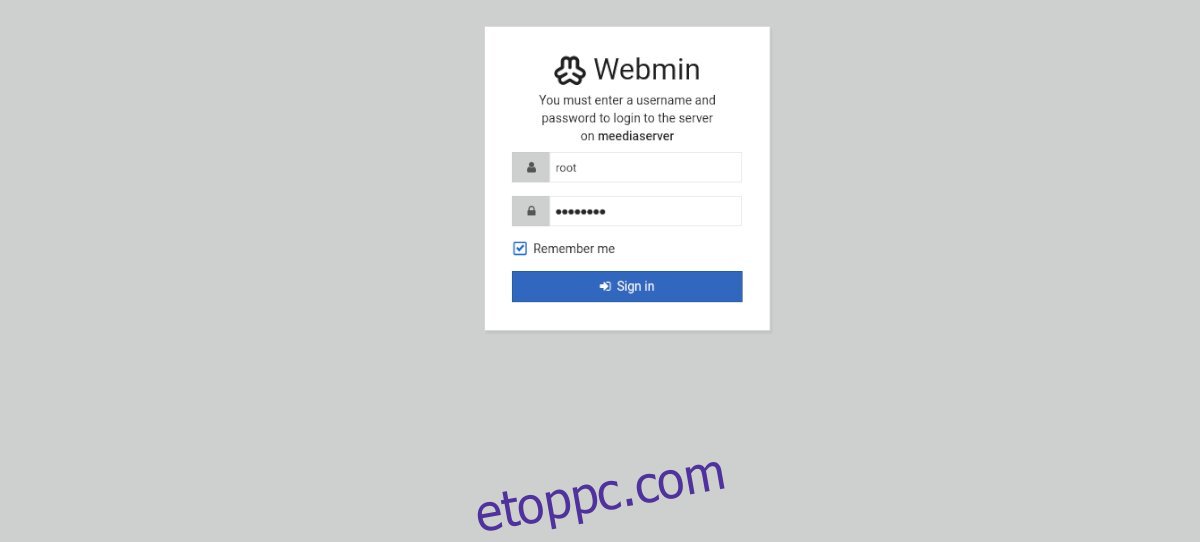
http://YOUR_UBUNTU_SERVER_IP_OR_HOSTNAME:10000
Amikor az URL betöltődik, megjelenik egy bejelentkezési ablak. A bejelentkezési mezőbe írja be, hogy „root”. Ezután a jelszó mezőbe írja be a korábban beállított root jelszót. Ezután kattintson a „bejelentkezés” gombra a Webmin webes felhasználói felületének eléréséhez.